KINGSOFT Internet Security(キングソフトインターネットセキュリティ)とは、『KINGSOFT(キングソフト)社』が提供する完全無料のウイルス対策ソフトです。独自開発のウイルス検出エンジン『BlueClip3』でパソコンのセキュリティをチェックすることができます。また、3つのスキャン方法でパソコン内のウイルスを検出・駆除することも可能です。さらに、不要ファイルを検出・削除することや使用していないソフトのバックグラウンド動作を停止することもできます。他にも、パスワード管理やファイルの完全削除、テザリング利用など多くの機能が搭載されています。
※無料版はブラウザのホームをStartHomeに設定することで、広告が非表示になります。
※有料版はブラウザのホームをStartHomeに設定することなく、広告が非表示になります。
目次
ダウンロード・インストール
下記URLにアクセスし、インストーラーをダウンロードしてインストールして下さい。
http://download.kingsoft.jp/is/kis2013/dl-1-11/index.html?partner=kingsoft_541e
KINGSOFT Internet Securityの使い方
本ソフトでは、メイン画面からセキュリティチェック・ウイルススキャン・不要ファイル・PC加速を行うことができます。
1.セキュリティチェック
セキュリティチェックでは、下記の項目のセキュリティ状況をスキャンし、問題があった場合は改善することができます。
- パソコンのスピード:システム加速・ネット加速
- システム異常:実行環境・システム・ブラウザ問題
- マルウェア:システム安全・モバイル設備
- パソコンの不要ファイル:ビデオ・ブラウザ・IM・ゲーム・その他・システム・レジストリ
- パソコン保護:システム保護・ブラウザ保護
<セキュリティ状況のスキャン>
メイン画面中央の「セキュリティチェック」をクリックすると、スキャンが開始されます。
<セキュリティ状況のスキャン結果>
スキャン完了後、問題があった項目のアイコンが表示さ、各アイコンをクリックすると、各問題の詳細画面が表示されます。
<問題の改善>
スキャン完了画面右上の「一括処理」をクリックすると、全ての問題が改善されます。また、各問題の詳細画面右上の「処理」をクリックすると、各問題を個別に改善することも可能です。
2.ウイルススキャン
ウイルススキャンでは、下記の項目のウイルススキャン(クリックスキャン)を行います。また、パソコン全体のウイルススキャン(フルスキャン)、指定ファイル・フォルダのウイルススキャン(限定スキャン)を行うことも可能です。
- 実行環境:ネットワーク環境・ネット関連・DNS設定
- システム:システムログイン・システム関連・OSモジュール・システム設定・システムIME
- システム安全:スタートアップ・プロセス・主要箇所・良く使うソフト・トロイの木馬・インストール
- ブラウザ:IEモジュール・HTTP・ブラウザ設定
- モバイル設備
<クイックスキャン>
- メイン画面下部の「ウイルススキャン」をクリック
<フルスキャン>
- メイン画面下部の「クイックスキャン」の横の「>」をクリック
- 「フルスキャン」をクリック
<限定スキャン>
- メイン画面下部の「クイックスキャン」の横の「>」をクリック
- 「限定スキャン」をクリック
- 「限定スキャン」画面でファイル・フォルダをクリックしてチェック
- 「限定スキャン」画面右下の「OK」をクリック
3.不要ファイル
不要ファイルでは、パソコン内をスキャンして不要なファイルを検出し、削除することができます。
<不要ファイルの検出>
メイン画面下部の「不要ファイル」をクリックすると、スキャンが開始されます。
<不要ファイルの検出結果>
スキャン完了後、不要なファイルのアイコンが表示さ、各アイコンをクリックすると、各不要ファイルの詳細画面が表示されます。
<不要ファイルの削除>
スキャン完了画面右上の「クリア」をクリックすると、全ての不要ファイルが削除されます。また、各不要ファイルの詳細画面右上の「削除」をクリックすると、各不要ファイルを個別に削除することも可能です。
4.PC加速
PC加速では、パソコン内をスキャンしてバックグラウンドで動作している使用していないソフトを検出し、動作を停止することができます。
<ソフトの検出>
メイン画面下部の「PC加速」をクリックすると、スキャンが開始されます。
<ソフトの検出結果>
スキャン完了後、ソフトのアイコンが表示さ、各アイコンをクリックすると、各ソフトの詳細画面が表示されます。
<動作の停止>
スキャン完了画面右上の「一括加速」をクリックすると、チェックの入ったソフトの動作が停止されます。また、各ソフトの詳細画面右上の「加速」をクリックすると、各ソフトを個別に停止することも可能です。
KINGSOFT Internet Securityのツール
本ソフトには、上記以外にIDやパスワードを管理できる『パスワード管理』、復元できないようにファイルを完全削除する『ファイルクラッシャー』、スマホのテザリングを簡単に利用できる『無料Wi-Fi』など多くのツールが搭載されています。下記の手順でツール一覧を表示することができます。なお、ツールを利用する場合は各アイコンをクリックして下さい。
<ツール表示手順>
メイン画面下部の「ツール」をクリックします。
KINGSOFT Internet Securityのまとめ
無料のセキュリティ対策(アンチウイルス)ソフト「KINGSOFT Internet Security」を紹介しました。セキュリティチェックでパソコン全体のセキュリティ状況の確認を、ウイルススキャンでパソコン内のウイルスの検出・削除を行うことができます。また、不要ファイルでHDDを、PC加速でメモリをクリーンアップすることが可能です。さらに、ツールから多くの便利な機能が利用できます。全てメイン画面から操作できる使いやすいデザインになっています。ライセンスを購入する必要もなく、ウイルス定義ファイルの更新もしてくれる便利なソフトです。是非、使ってみて下さい。
開発元:https://www.kingsoft.jp/
サポート:https://support.kingsoft.jp/
サポート規約:https://support.kingsoft.jp/support_rules
アンインストール:https://support.kingsoft.jp/category/kis/kis_ins
有料版への切替:https://support.kingsoft.jp/kis/kingsoft_internet_security_2017_2.html
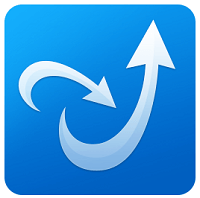
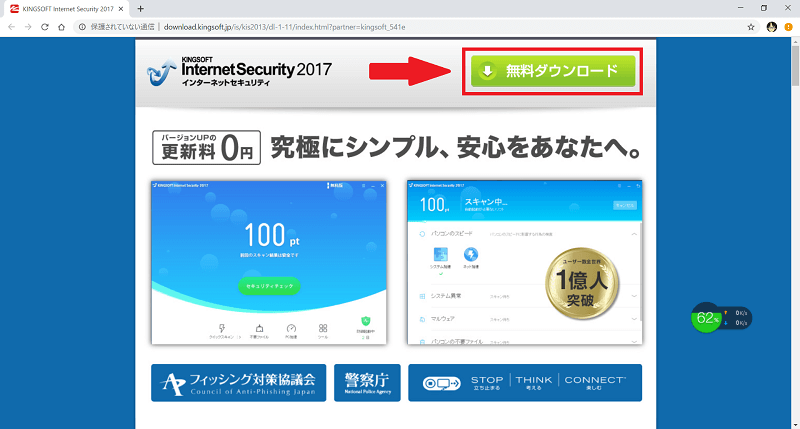
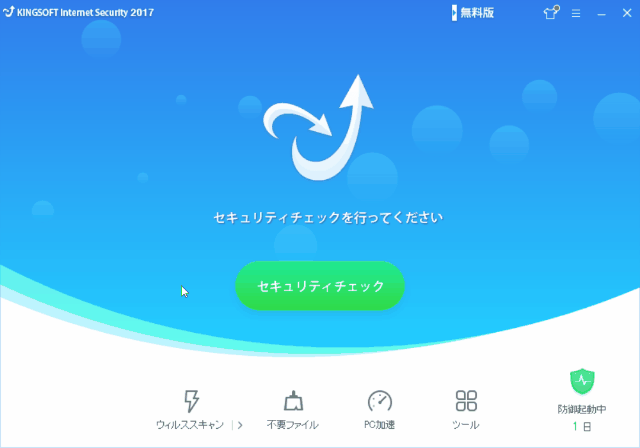
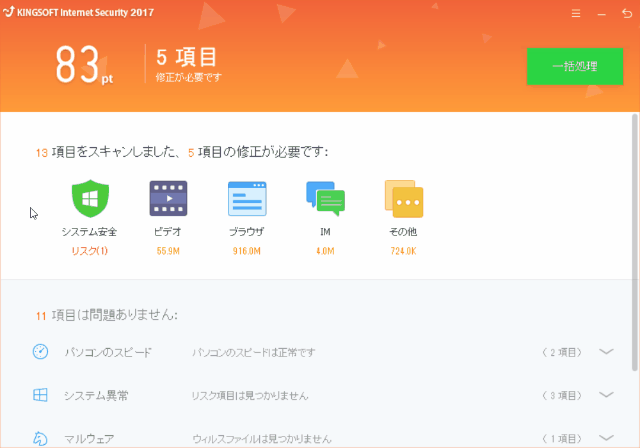
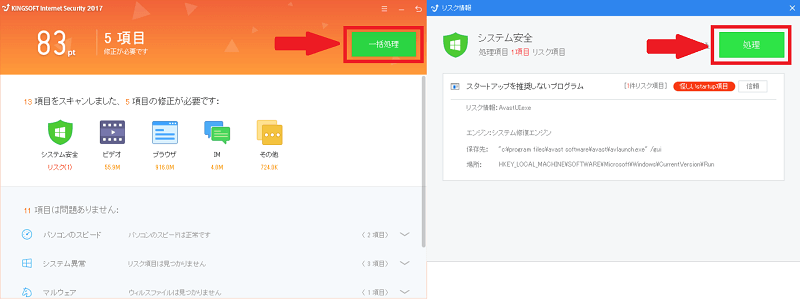
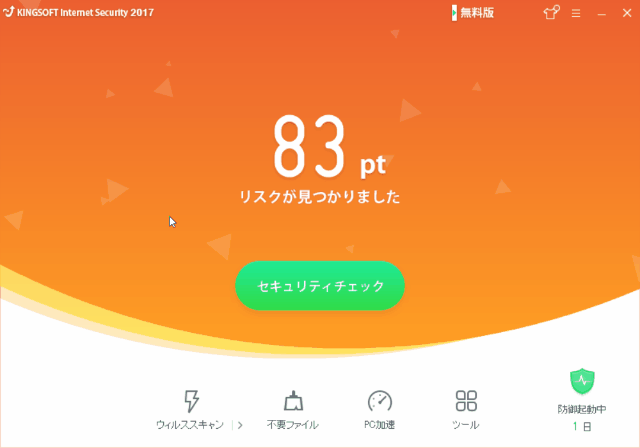
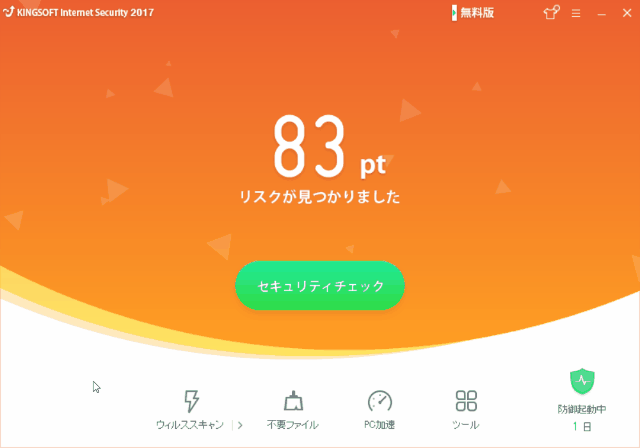
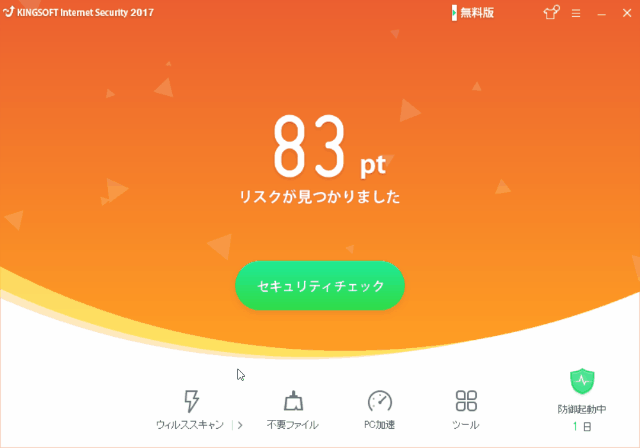
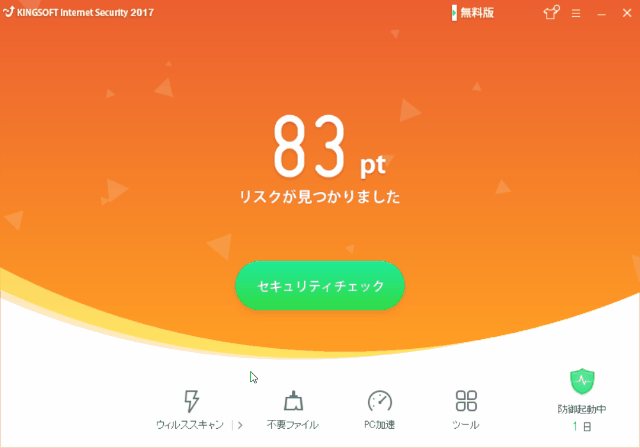
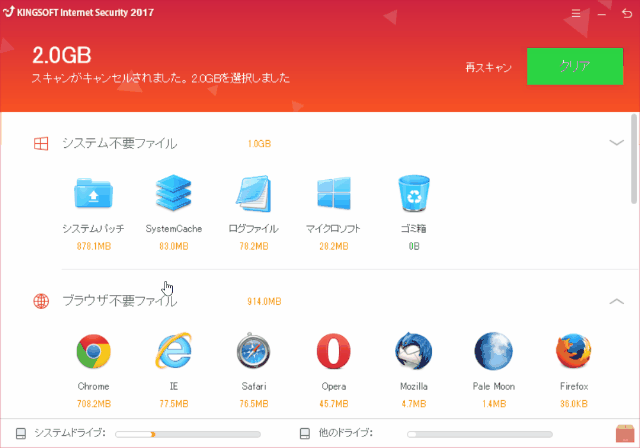
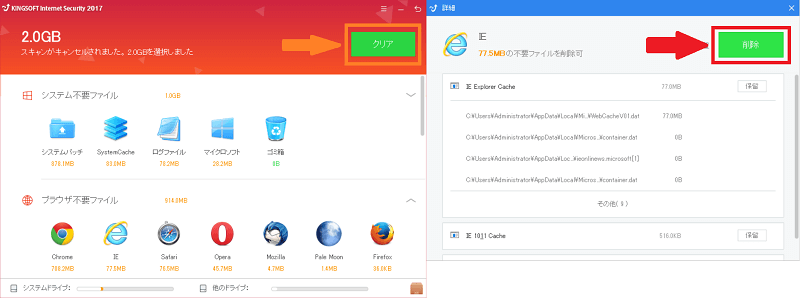
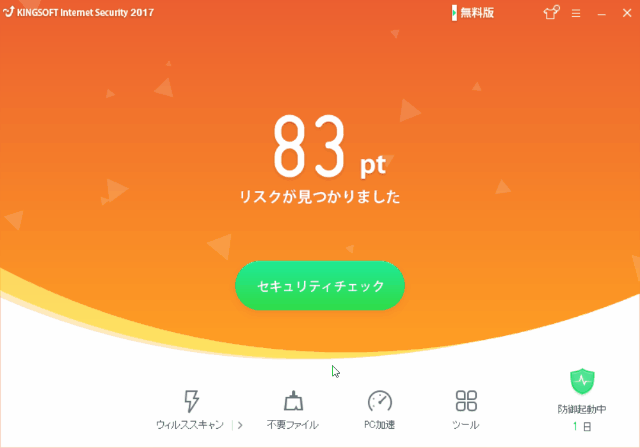
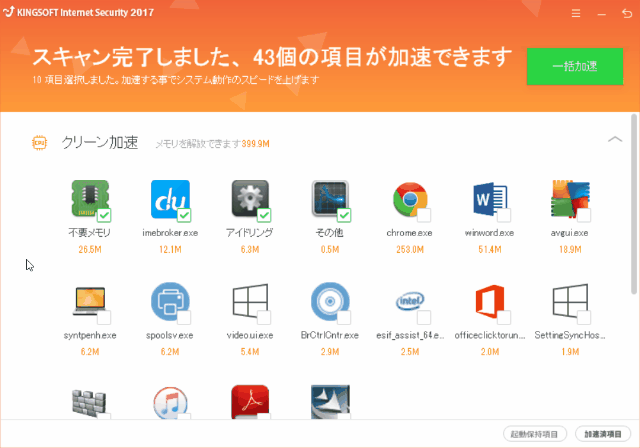
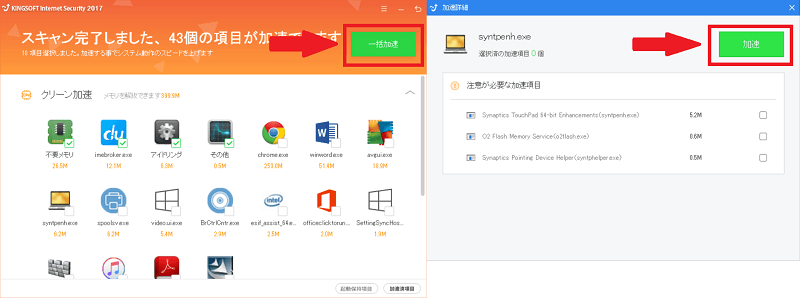
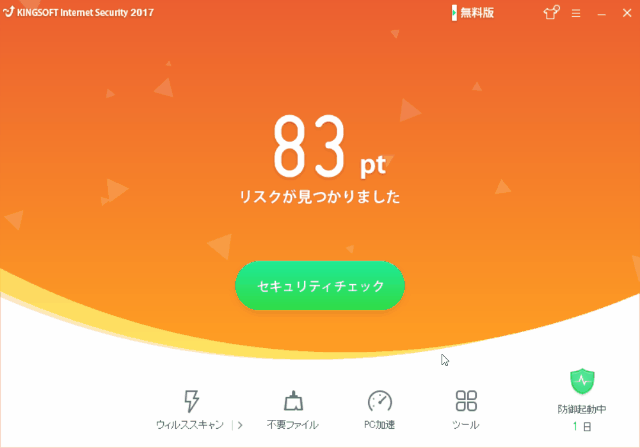
-3.jpg)




